

マップモードでマップを作成していこう
RPG Maker WITHではゲーム内で歩くことができるマップを自作することができます。マップはタイルという絵柄を配置していくだけで作成できるので具体的な作成方法や便利な機能も紹介していきます。
まずはマップにタイルを配置してみよう
まずは実際にマップにタイルを置いてデザインを変えてみましょう。マップを編集するモードにするため、画面右上の「マップ」「イベント」の表記に注目します。

「マップ」の表記が白背景になっていることを確認します。これはマップを作成する「マップモード」であることを示しています。
もし、「イベント」が白背景になっている場合は、ジョイコン右の「R」ボタンを押すとマップに切り替えることができます。以降は「マップモード」でマップ制作を行うため、もしイベントモードを切り替えてしまった場合はRボタンでマップモードに戻しましょう。
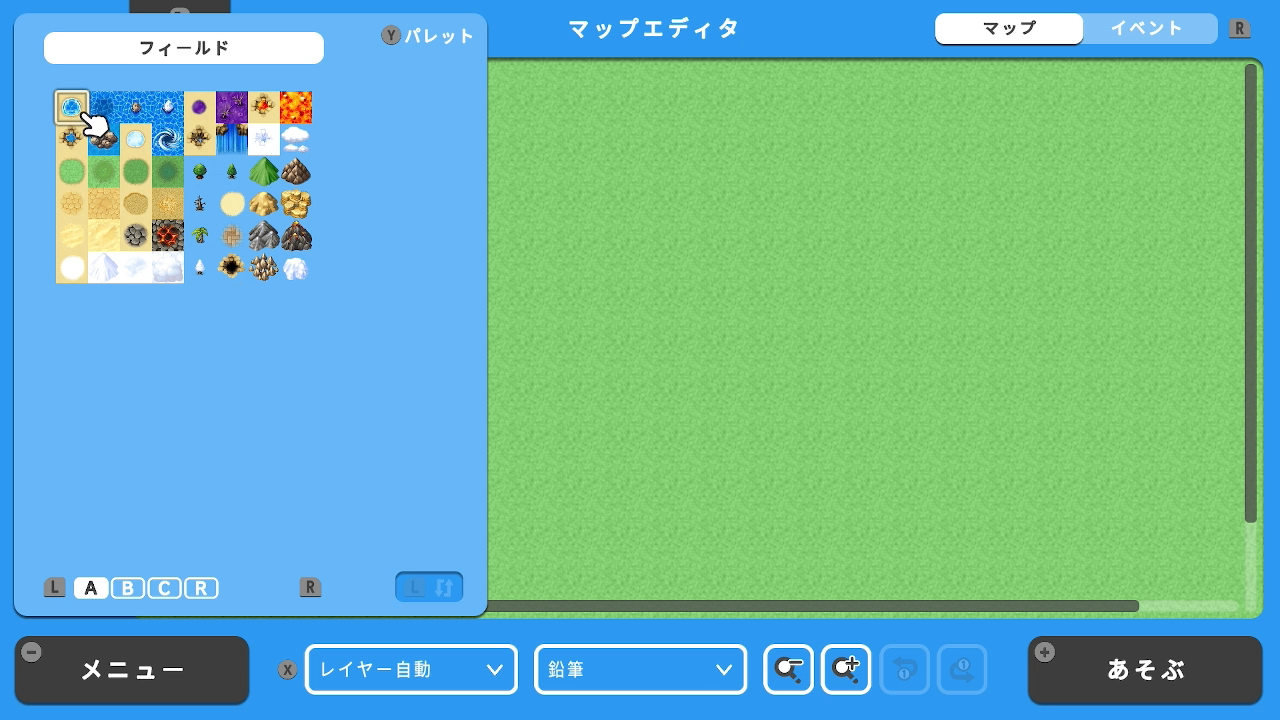
マップモードであることを確認したら、Yボタンを押します。すると画面左側から小さな絵柄のマスがたくさん入っている画面が出てきます。この小さいマスのことを「タイル」と呼び、タイルがたくさん並んだ画面を「タイルパレット」といいます。タイルパレット上で十字キーを動かすとタイルを選ぶことができます。試しにタイルを選んでみましょう。
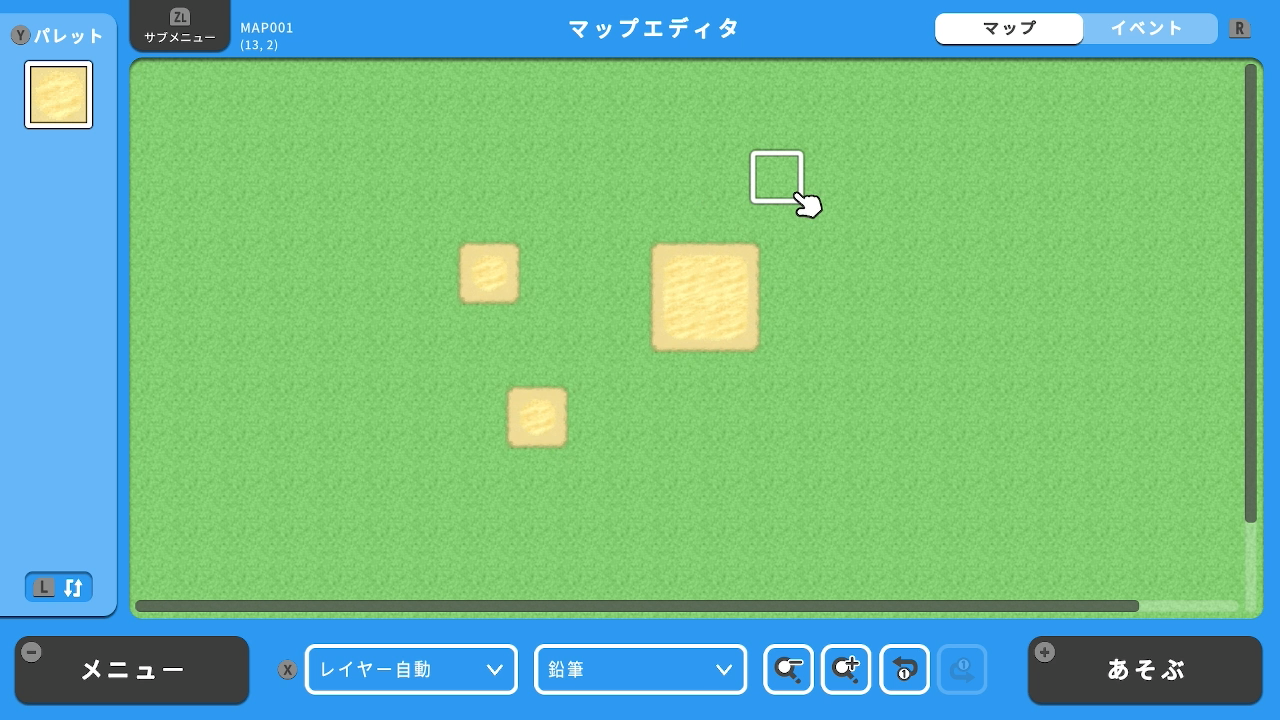
タイルを選ぶとタイルパレットが閉じます。そして画面右側にカーソルが動きます。あとは好きなマスをクリックしてみましょう。選んだタイルが配置されます。
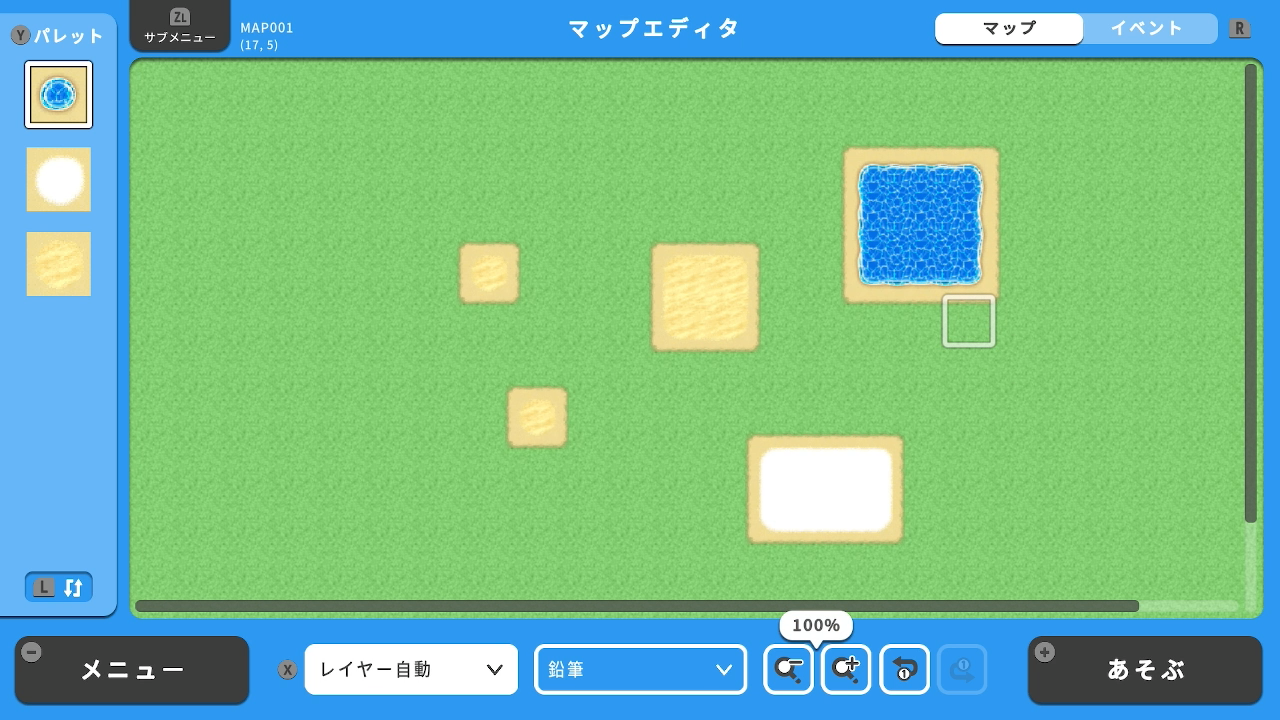
同じようにタイルパレットを開き、色々なタイルを配置してみましょう。ドンドンマップが変化していくと思います!
このように、マップの基本はパレットを開いて配置したいタイルを選び、配置したい場所をクリックする動作を繰り返していくことでイメージしたマップに近づけていきます。
便利機能を活用しよう
基本はタイルを選んで配置するだけですが、イメージしたマップを作り上げるために便利な機能が用意されています。
拡大縮小
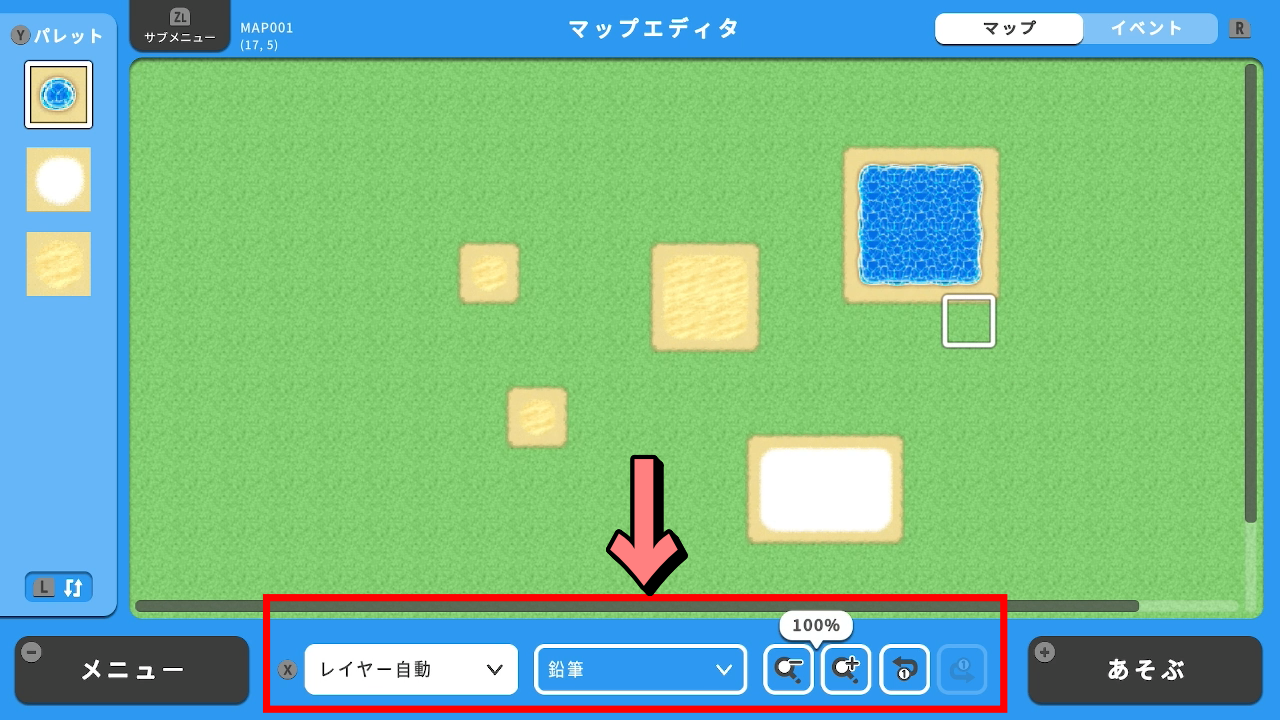
Xボタンを押すと、画面下部にカーソルが移ります。画面下部にはマップ制作に役立つ様々な機能が集中して配置されています。
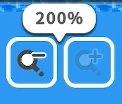
その一つが拡大縮小です。画面下部の右側、虫眼鏡マークを押すと編集画面が拡大縮小されます。巨大なマップを作成する場合は、縮小して編集すると広い範囲を見ながら作成できることでしょう。拡大縮小による変化は、下記例をご覧ください
■ 標準
■ 50%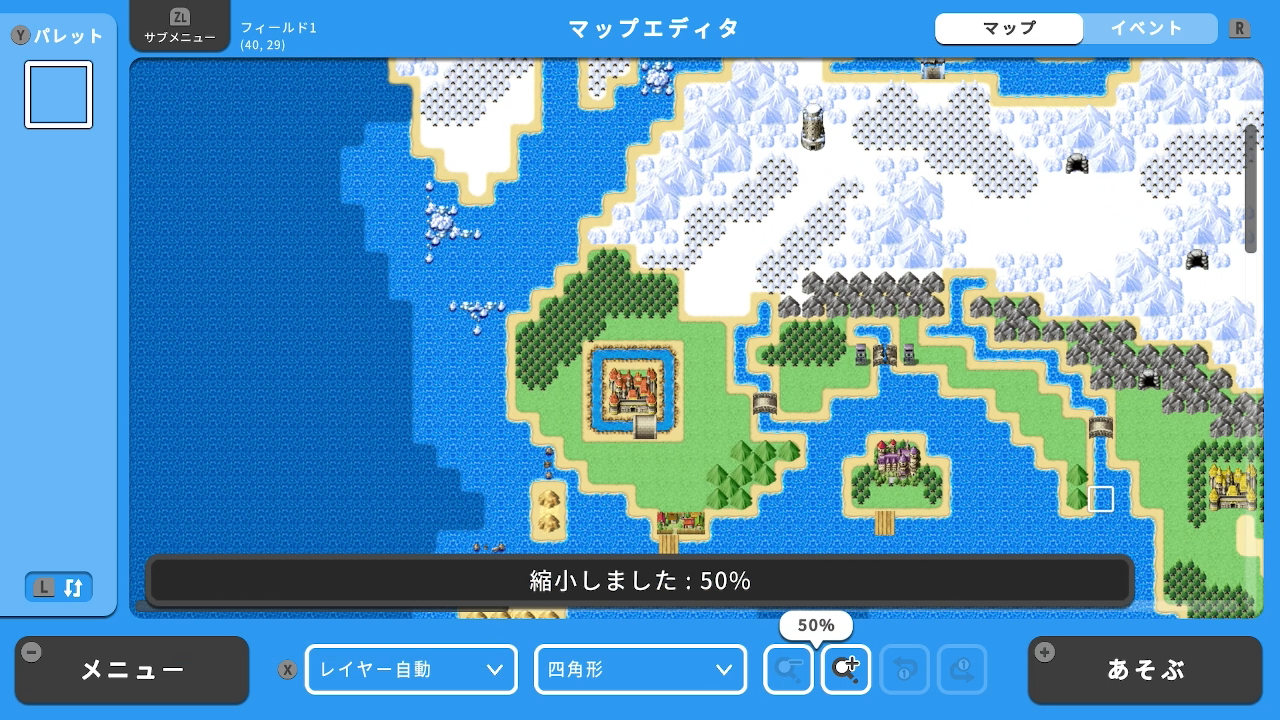
■ 200%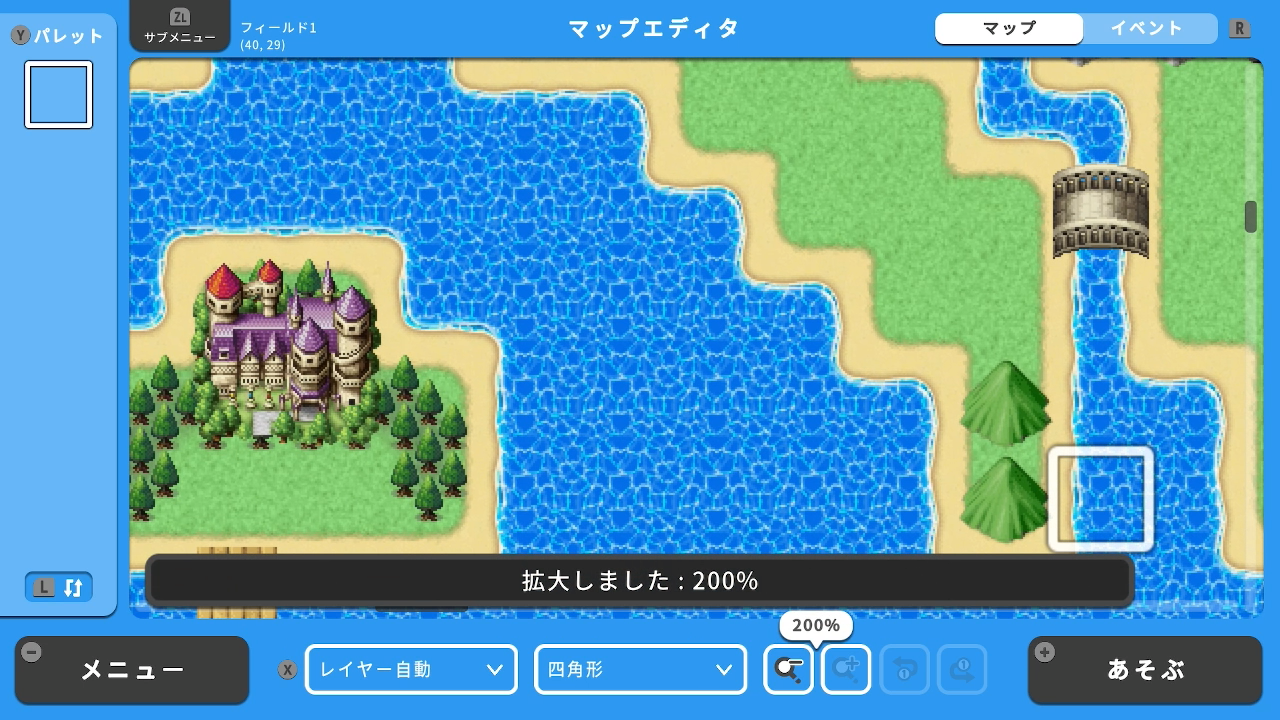
広範囲に配置する描画ツール
同じくXボタンを押すと選ぶことができる画面下部より、「鉛筆」と書かれた項目を選びましょう。
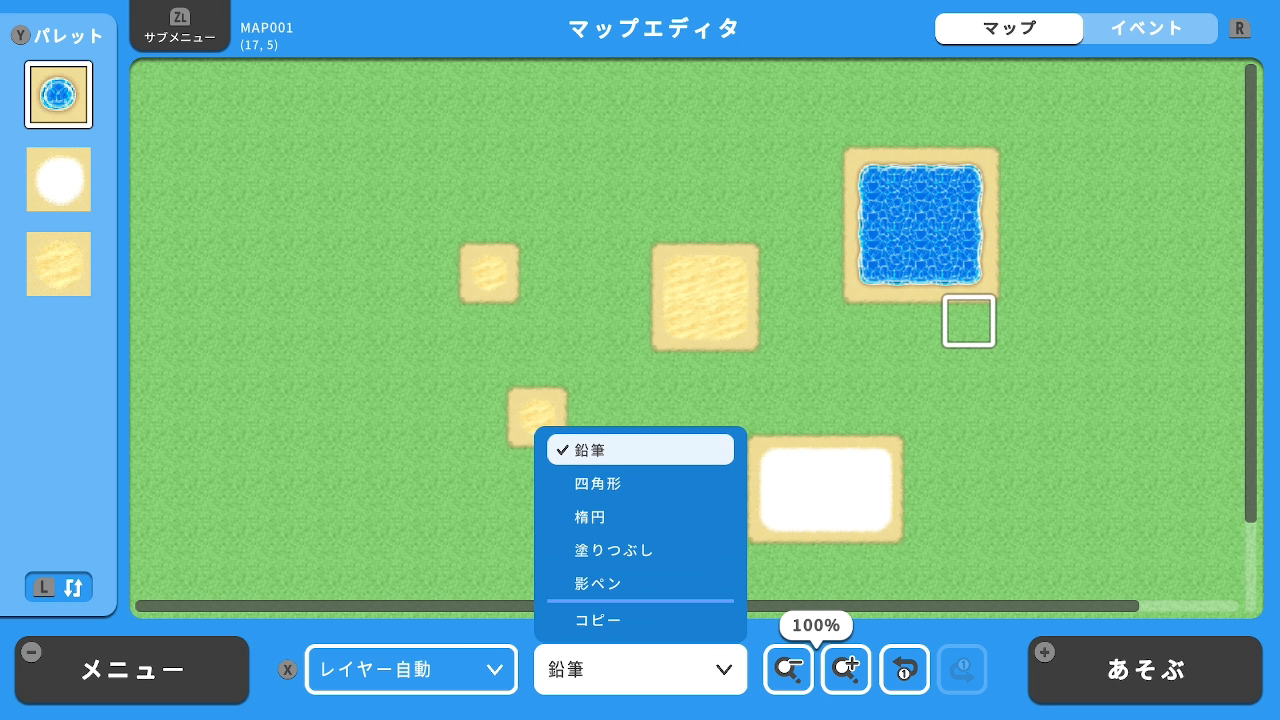
すると、描画ツールを切り替えることができます。図形が描かれているものは配置時にボタンを押しながらキーを動かすとその形に広範囲で配置することができます。また、塗りつぶしは選択したマスのエリアに広範囲で配置ができます。
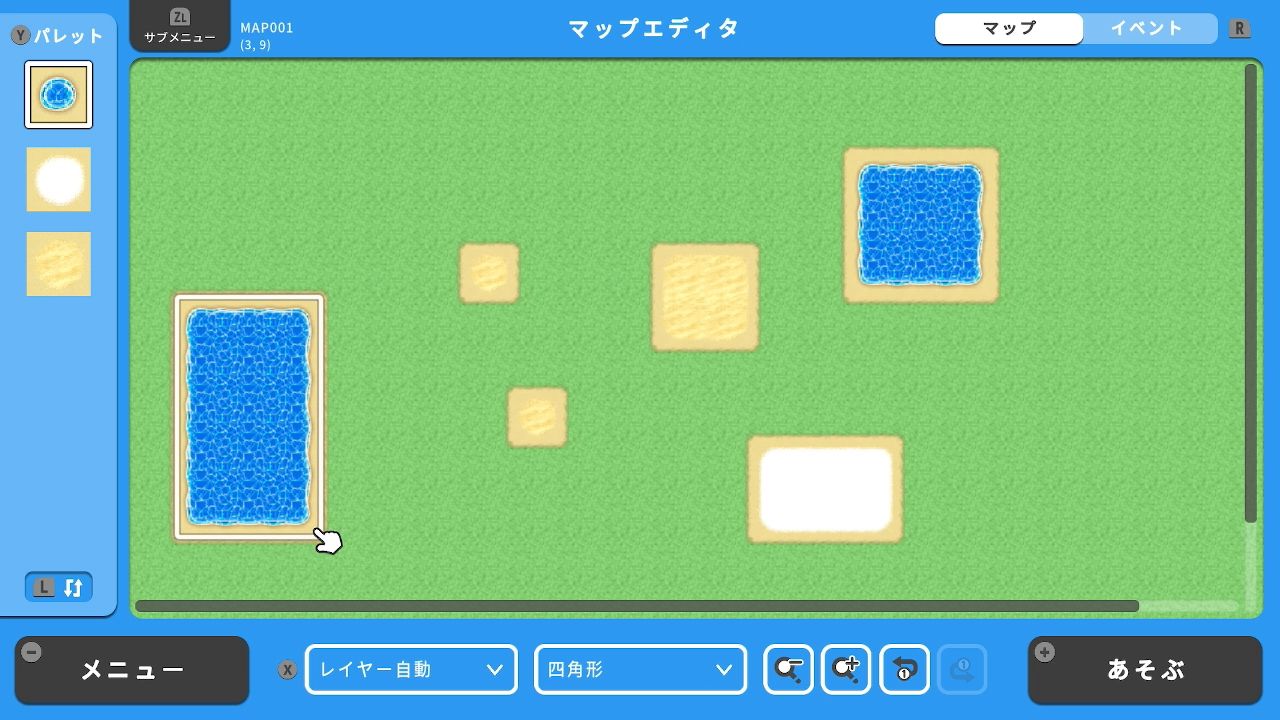
これらのツールを活用すると、広範囲のタイル配置が効率的に行えます。主に広いマップ制作時に活用するといいでしょう。
細かいデザインに役立つレイヤー機能
「レイヤー;自動」と書かれた項目はレイヤーを切り替えることができる機能です。
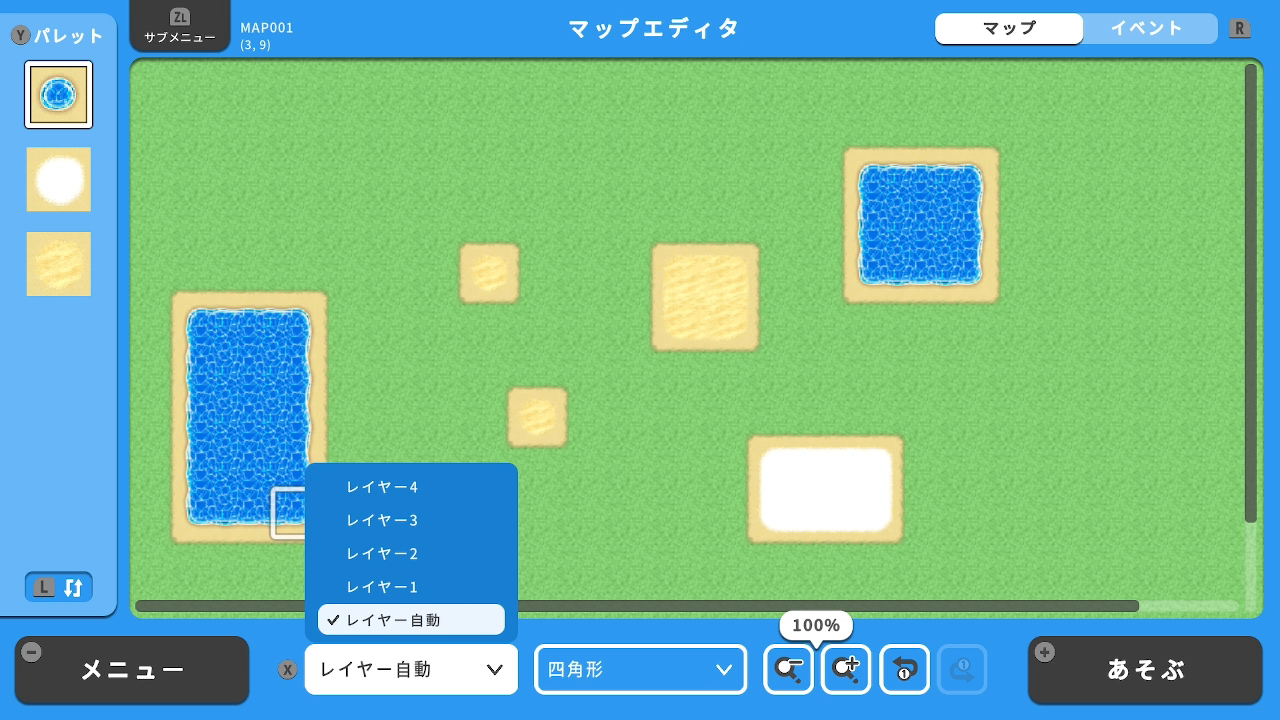
こちらは後述の「マップに複数の画像を置ける」機能をうまく活用するために用意された機能です。基本的には「自動」で制作をしていき、細かいデザインを調整や装飾を終えた後半に使用する機能です。
複雑な機能になるため、今回は「レイヤー:自動」を選んだ状態で進めていきます。レイヤーについて詳しく知りたい場合は、下記動画をご覧ください。
やり直す/元に戻す
画面下部端にはやり直す・元に戻す機能が用意されています。
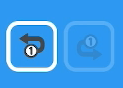
これらは一つ前の状態に戻したり、一つ前に戻した状況から逆に一つ後の状態に戻すようなことができます。誤って違うマスに配置した時に活用したり、変化を確認したい時に活用するといいでしょう。
配置済みタイルを削除する消しゴムツール
画面中央にカーソルがあっている状態でBボタンを押すと選択していたマスのタイルが削除されます。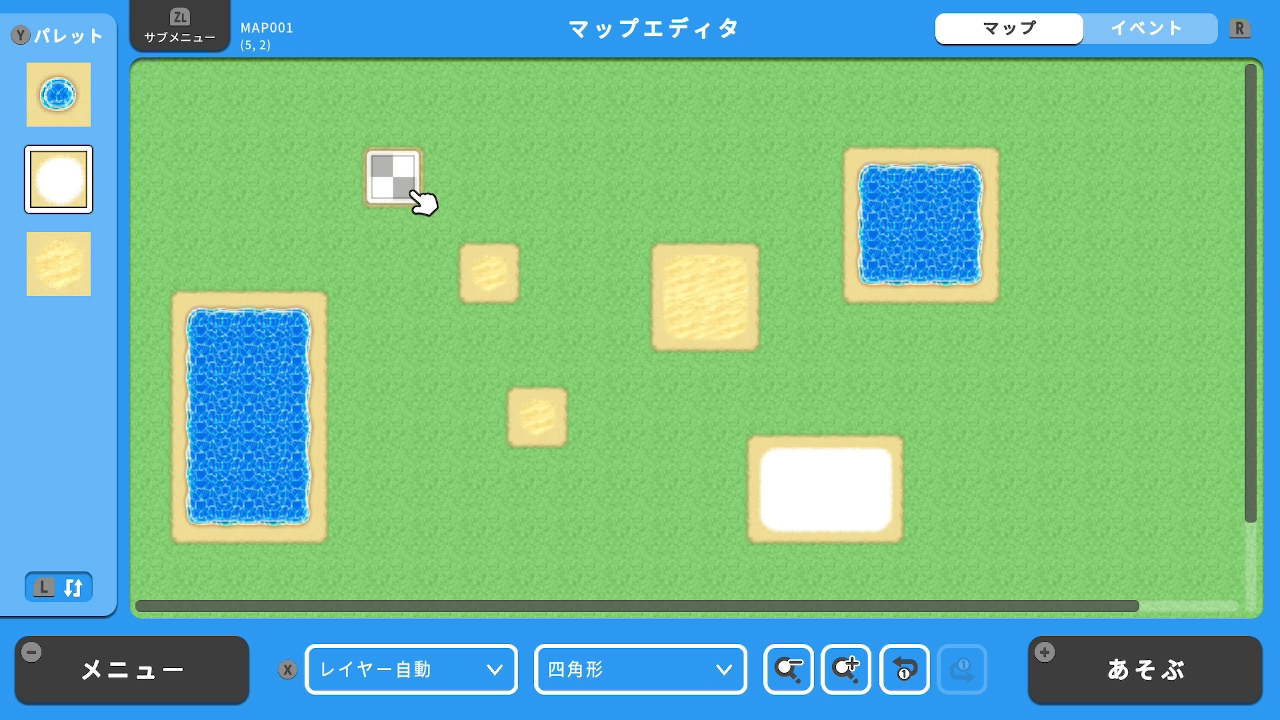
配置タイルを初期化したい場合や、誤って設置してしまったタイルを消す場合に活用しましょう。なお、「レイヤー;自動」にしている場合は、選択したマスに配置した全てのタイルが消えます。後述の装飾を実施しており、一部のタイルだけ消したいと言った場合は、レイヤー機能を活用して消しゴムを使う必要があります。
最近使ったタイルを選択
最後に画面左側、パレットという文字の下側に注目して下さい。
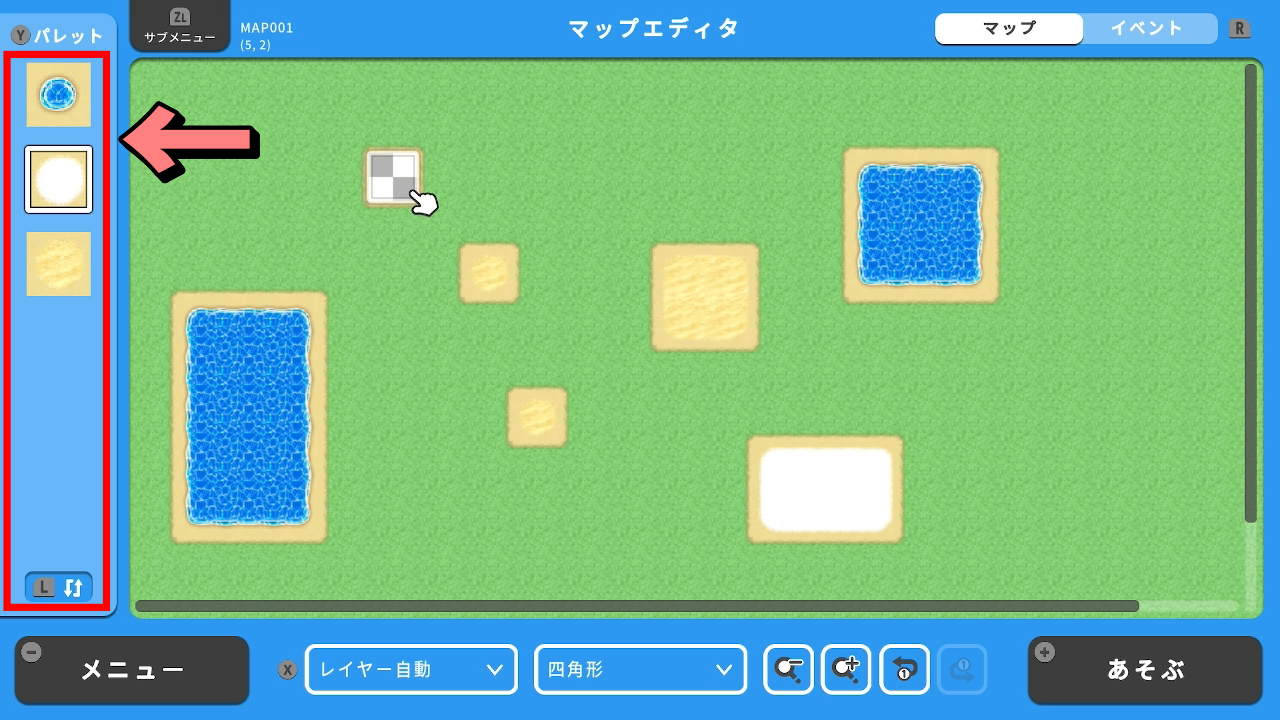
ここには、最近使用したタイルが追加されていきます。パレットを開いてタイルを選択していくと、タイルパレットを閉じた状態でも最近使用したタイルがいくつか表示されます。
タイルパレットを閉じた状態でも、Lボタンを押せばこの履歴から最近使用したタイルを選択できます。最近使ったタイルをうまく切り替えながら制作すると効率的になります。
装飾系のタイルに切り替えてみよう
さて、ここまで基本的な操作面を紹介しましたが、タイルパレットを見ると「地面ばかり」と思うことがある人もいるかも知れません。一般的なRPGでは、フィールドなら橋や建物、外のマップなら木や花。ダンジョンなら岩など、様々なオブジェクト(小物)が配置され、装飾されていると思います。
安心して下さい、RPG Maker WITHでも装飾用のタイルがしっかりと用意されています。
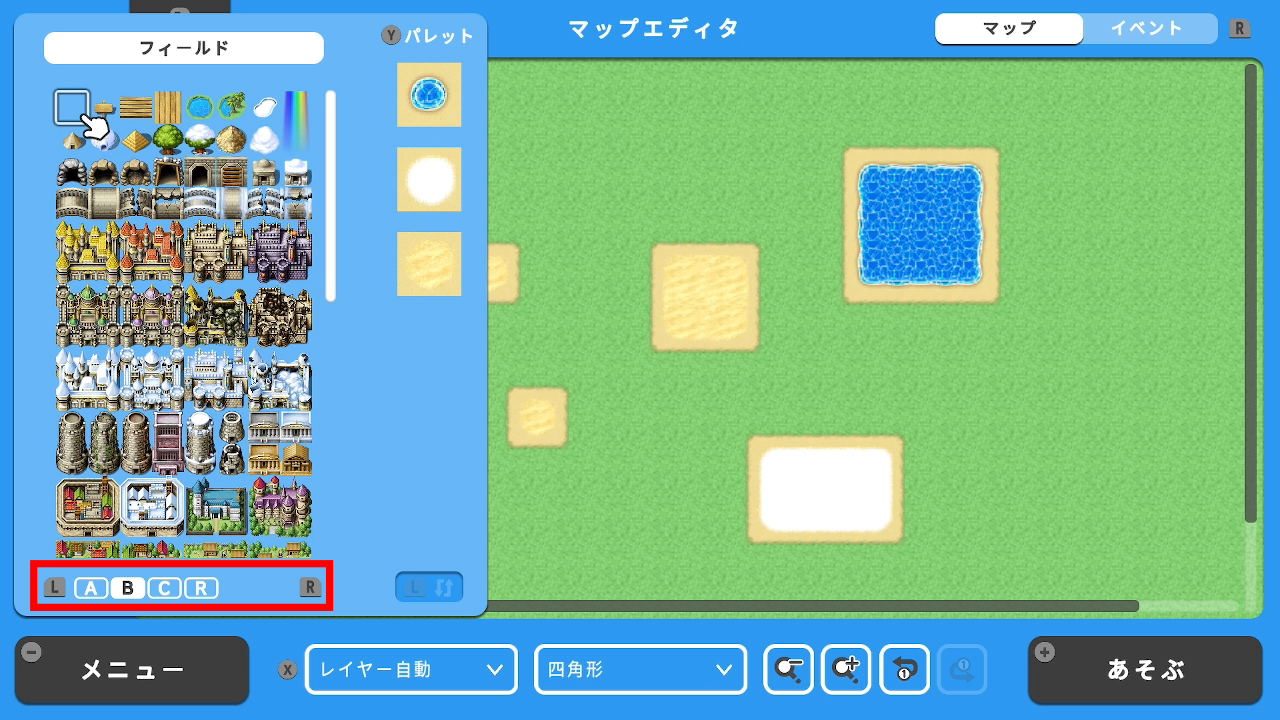
Yでパレットを開いた状態でLやRを押してみましょう。すると、パレット下側に表示された「A」「B」「C」「R」の表記が切り替わり、各文字に応じてパレットに置かれたタイルの内容が変わります。BやCを選ぶと、装飾に使える様々な小物が表示されるはずです。なお、「R」はマップのデザイン制作とは異なる機能なので、「R」は触れないでおきます。
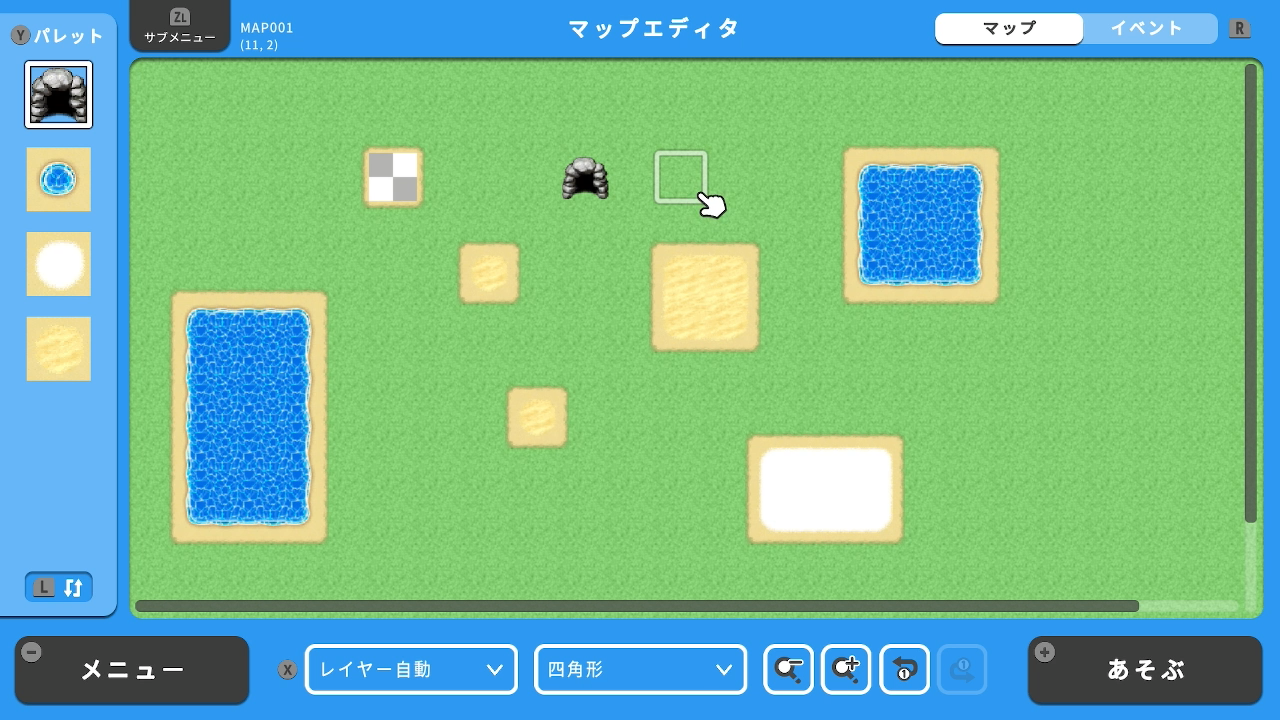
実際に「B」や「C」からタイルを選び、配置してみましょう。画像では洞窟を選び、床の上を選択しました。選択した装飾が配置されるはずです。配置済みの床は消えず、1マスの中に複数の画像が配置されます。
RPG Maker WITHの各マスは最大4枚までのタイルが配置できるようになっています。1マスに見えますが、各マスは画像を1枚ずつ置ける4つの層(レイヤー)に分かれており、例えば地面を置くと1層目に配置され、洞窟を置くと4層目に配置され、最終的に上から見た画像が表示されます。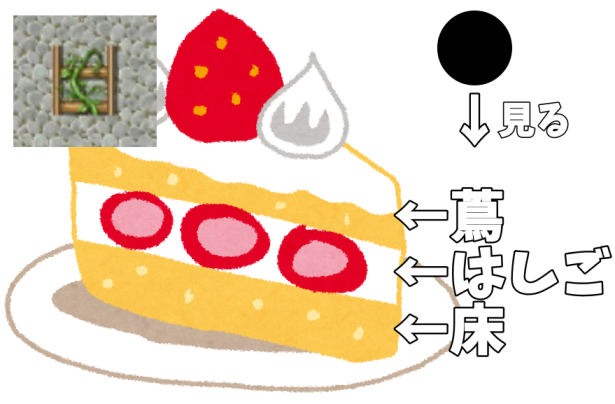
イメージ的にはケーキをイメージするといいかもしれません。苺のショートケーキは上から見るとクリームと苺しか見れないと思います。しかし、実際に見ると苺とクリームは同じ層にいるわけではなく、クリームの上に苺がのっており、別の層になっています。さらに言えば、クリームの下には土台となるスポンジがあるので、クリームを塗っていないところがあれば、上から見るとスポンジも見えるはずです。同じように、例えば床の上にハシゴや蔦を置いたとしても、それぞれ異なる層(レイヤー)に配置され、空白の部分からは下の層に配置したタイルが見えます。その結果、装飾が施されたマスに見えるようになるのです。
そのため、上記画像であれば1つのマスの違う層に床と洞窟の2つの画像が配置されているため、地面の上に洞窟が置かれているようなデザインに仕上げることができます。
機能紹介で取り上げた「レイヤー:自動」にしておくと、ある程度自由に4つの層から比較的最適な場所を選んでタイルを配置してくれます。レイヤーの仕組みは難しいので、ここでは「パレットを開いた状態でLやRを押すと装飾や床のタイルに切り替えられる」、「同じマスに床や装飾など複数配置できる」と覚えておきましょう。
パレットとして選べる「タイルセット」を設定しよう
最後に、タイルセットについて解説していきます。これまでの解説で、基本的なマップ制作に使う機能はすべて紹介しました。しかし、人によっては「選べる装飾のタイルが偏っている」と思う方もいるのではないでしょうか?
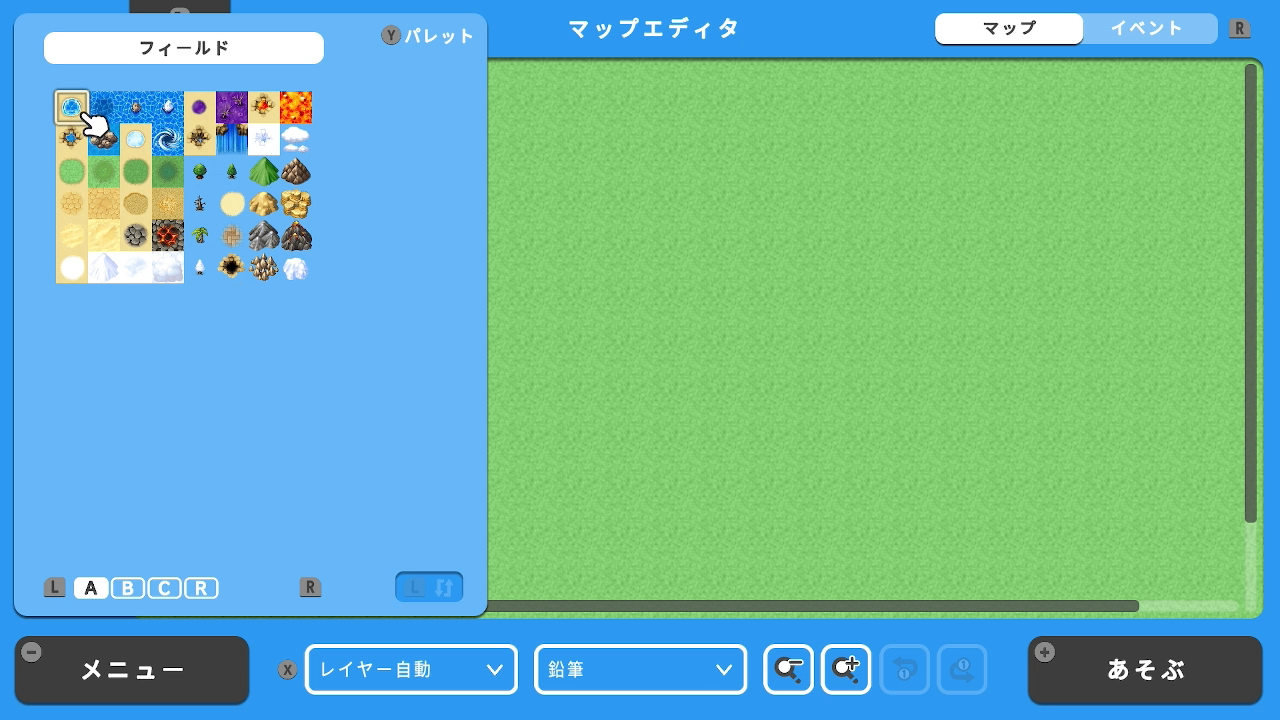
特にゲーム開始直後の初期マップを使っている場合は、「フィールド」に使えるようなタイルばかりが並んでいます。なぜかというと、このマップでは「フィールド」に適したタイルが並ぶようになるタイルセットの設定がされているためです
パレットに並ぶタイルは「タイルセット」というタイルの集合体のような設定で決められています。通常マップを作る場合は、最初に作るマップに合わせたタイルセットをマップで指定してから制作を行います。試しに今開いているマップで設定しているタイルセットを変えてみましょう。
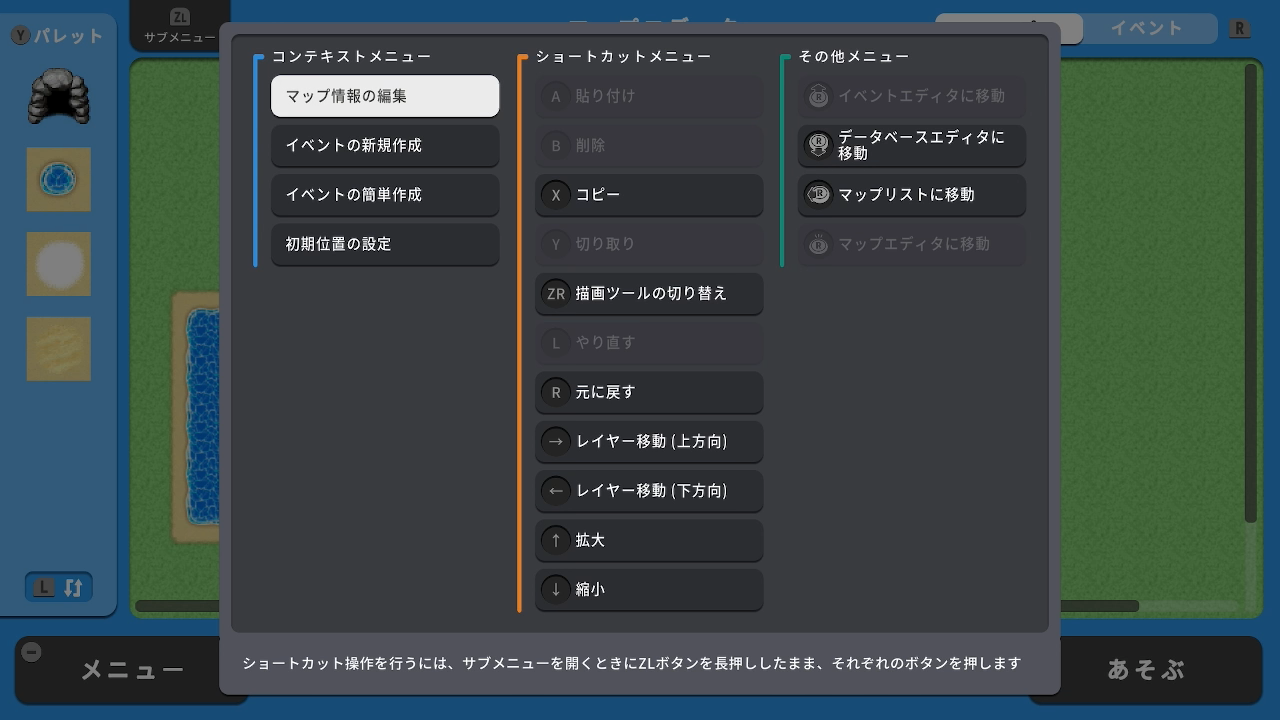
ZLでサブメニューを開き、マップ情報の編集を選びます。
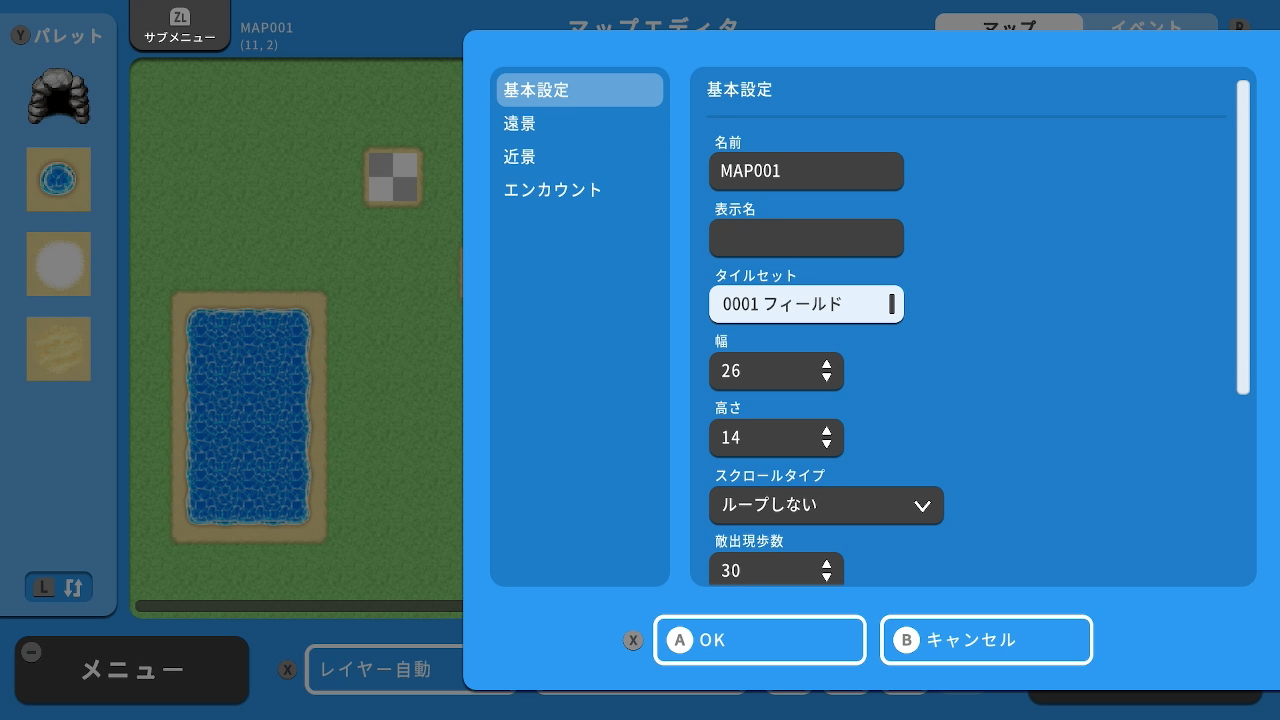
するとマップの大きさやBGMなどを決める画面が出てきました。この基本設定の欄にあるタイルセットの項目を選びましょう。
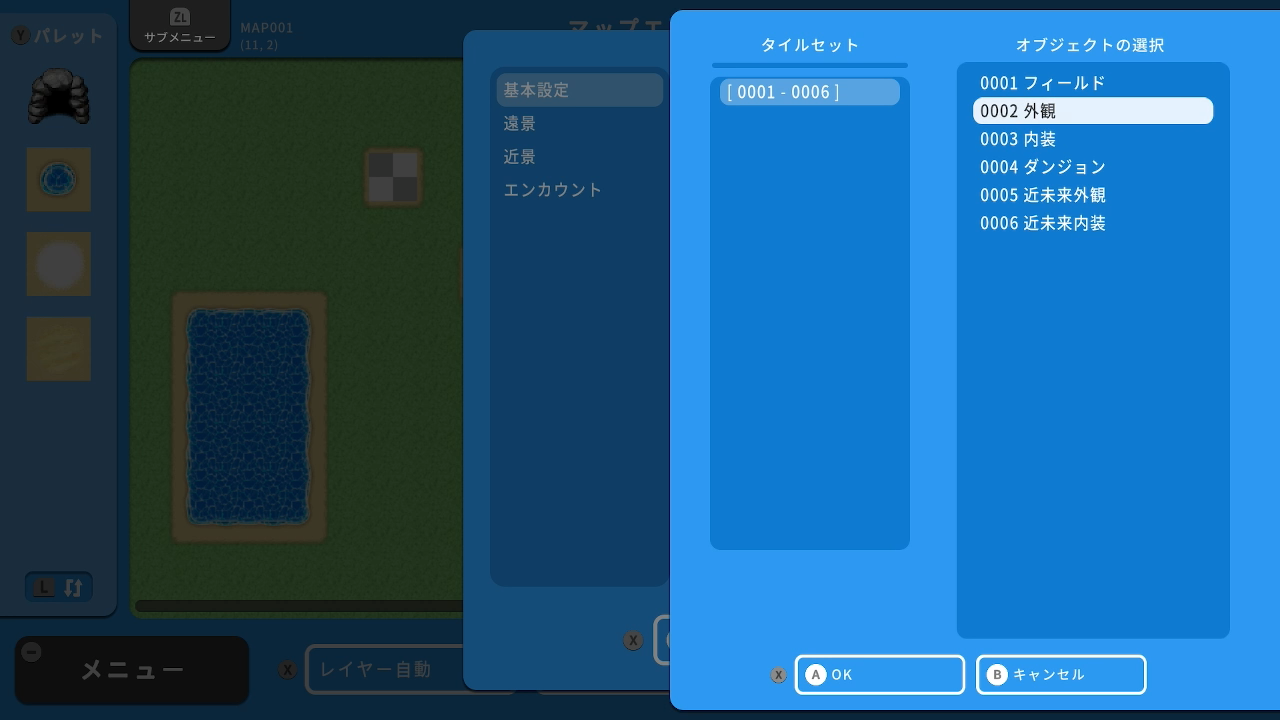
初期データでは6つのタイルセットが用意されています。どれを選んだかによって、パレットに配置されるタイルが変わります。そのため、作るマップに応じて近いイメージのもの選ぶ必要があります。主に初期データで搭載されているタイルの特徴や、主に使用するマップは次の通りです。
| タイルセット名 | 特徴 | 主な使用マップ |
|---|---|---|
| フィールド | フィールドマップ向けのタイルセットです。自然の床や建物をイメージした装飾のタイルが収録されています | フィールドマップ |
| 外観 | 外のマップに適したマップです。自然系から人工物まで多彩で、外野エリアマップを作る時に活用します | 森、街の外、場外、雪国の街など |
| 内装 | 建物の中に使われるようなタイルが多く収録されています | 家の中、神殿内、城内、建物系ダンジョン |
| ダンジョン | 洞窟などダンジョンに適した床や壁が揃っています | ダンジョン全般 |
| 近未来外観 | 近代的な室外のタイルが揃っています | 現代系の外エリア、近未来都市、SF外観 |
| 近未来内観 | 近代的な室内のタイルが揃っています | 現代屋内、学校内、工場内 |
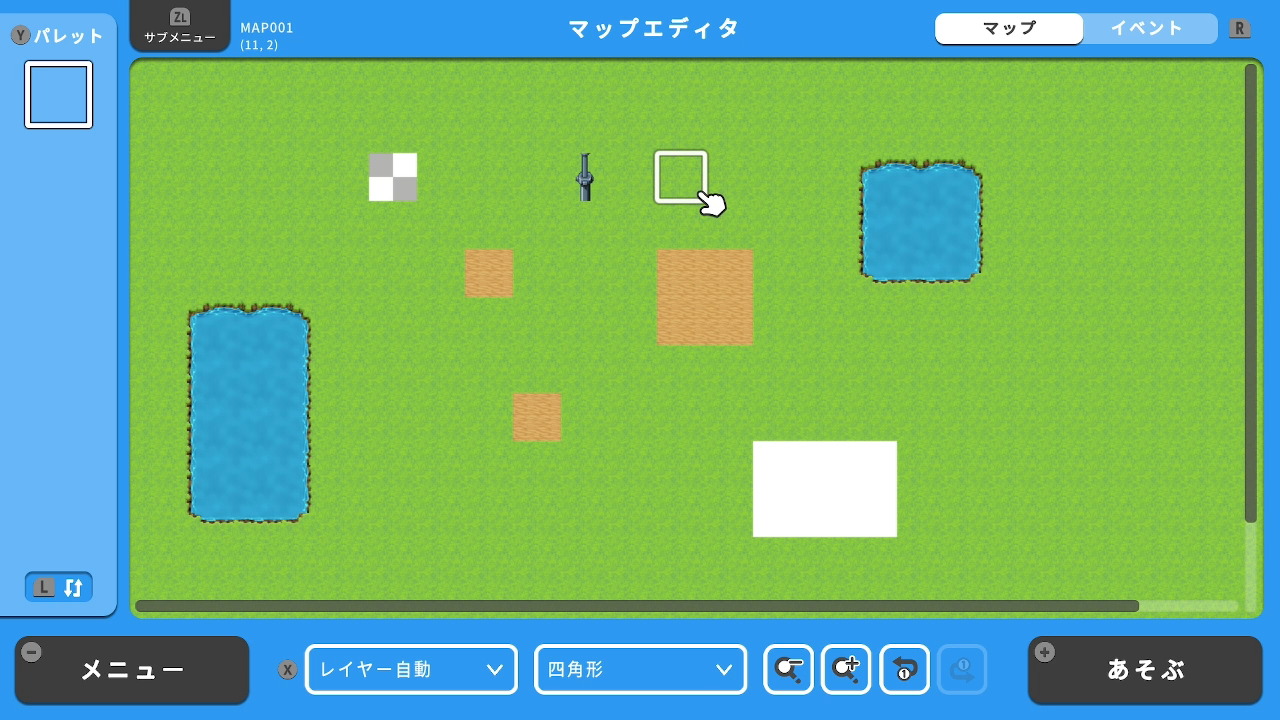
なお、タイルセットは各マップに一つずつしか使えません。実際に途中で変更するとハチャメチャな配置になってしまいます。マップを本格的に作る場合は、イメージしたマップに近いタイルセットを選んでから制作を始めましょう。
また、選択できるタイルセットはデータベースを使って調整することも可能です。慣れてきたらカスタマイズするとより多彩な装飾を使うことができるマップも作れるかもしれません。
サンプルマップも活用しよう
マップの製作工程を紹介しましたが、どのようにデザインしていけばよいかわからなかったり、たくさんのマップを作るのが大変と思った方もいるはずです。
RPG Maker WITHでは100種類以上のサンプルマップが搭載されているため、デザインを参考にしたりサンプルマップを使用してゲームを製作することもできます。
サンプルマップはZLでサブメニューを開き、マップリストに移動。そしてサンプルマップのロードから読み込むことができます。詳しい手順は下記動画をご覧ください。
まとめ
このページでは、実際にマップを制作するマップエディタに関して紹介しました。
基本的にはパレットを開いて配置タイルを選び、クリックして各マスに配置するだけです。
実際にマップを作る場合は、まずマップ情報の編集で最適なタイルセットを決めてから作り上げていきましょう。
また、サンプルマップはサンプルゲーム、他の人が作ったマップを観察してみると、遊びやすいマップや素敵なマップに仕上げるヒントが隠されていることもあります。ぜひ観察して良いデザイン技術は取り入れていきましょう。
なお、RPG Maker WITHでは各エリアごとにマップを作り、マップを繋げることで世界を広げていきます。
今回紹介した方法で各マップを作り上げていくことになりますが、複数のマップを作成する方法や編集する方法の紹介はコチラのページで解説しています。
RPG Maker WITHはNintendo Switch向けソフトです。
パッケージ版を探す場合は、色々なサイトを見て値段チェックするのがおすすめです!
【PR】



